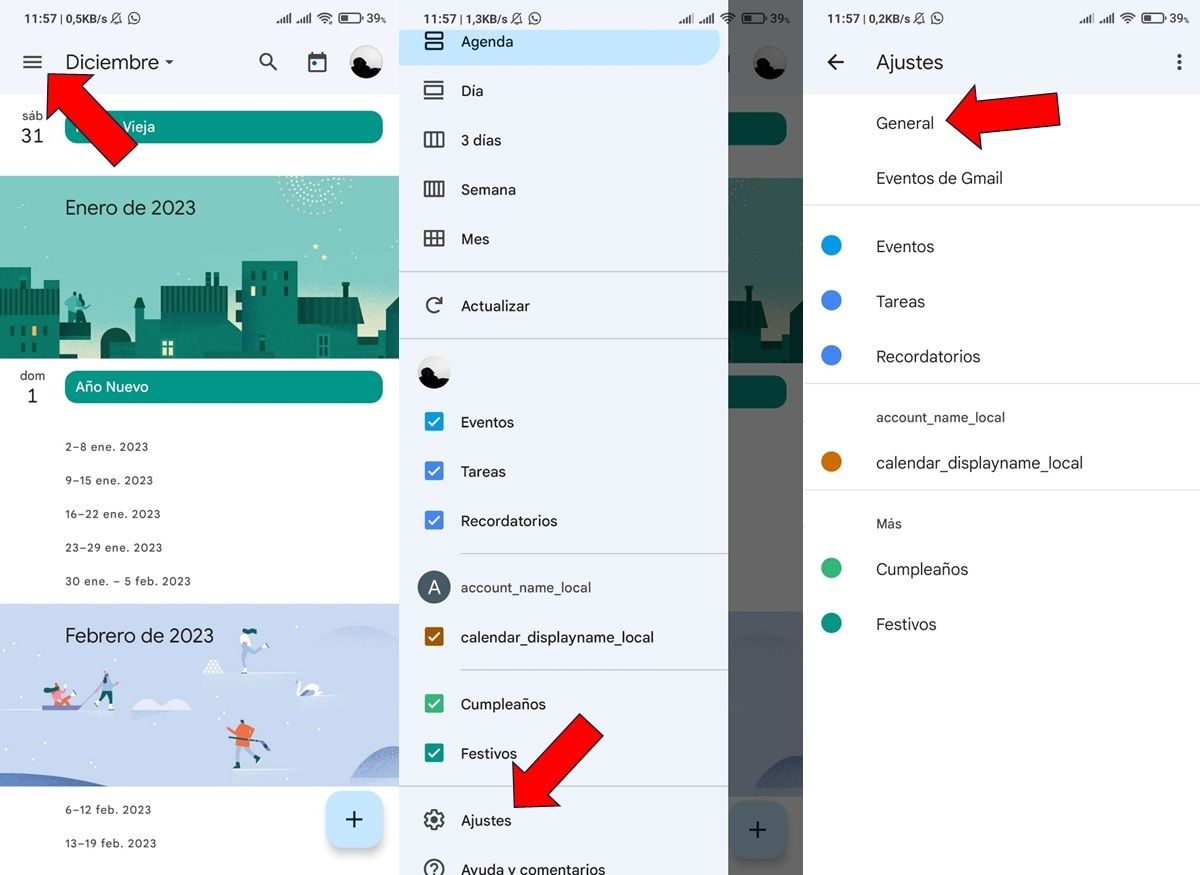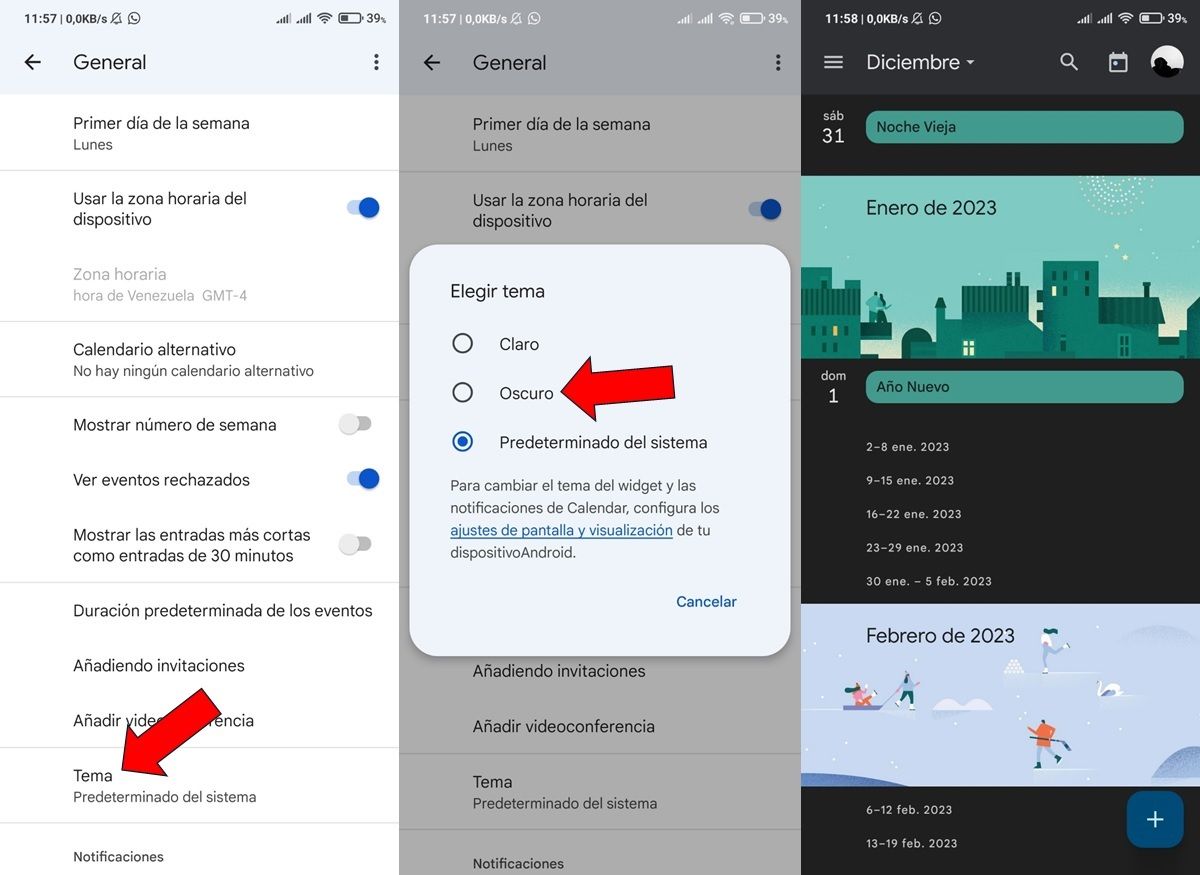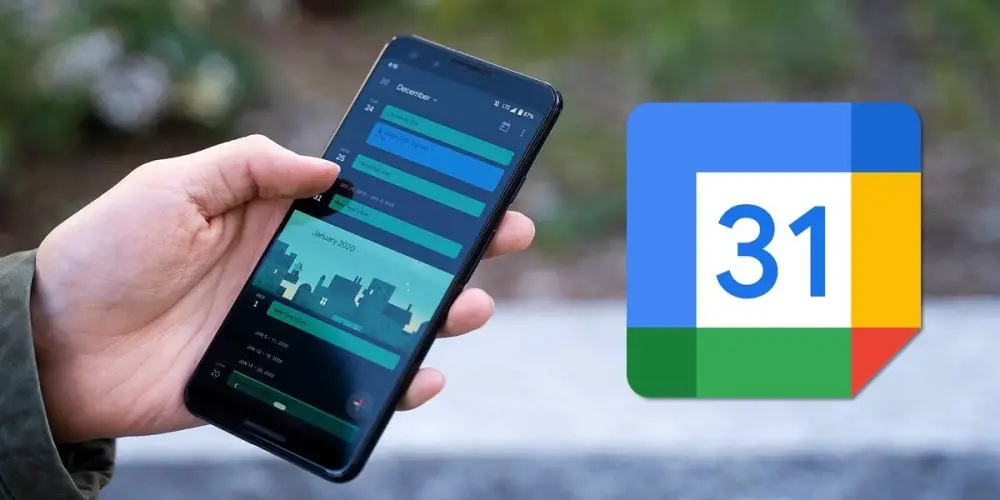
Google カレンダーはどんどん良くなっています。 最新のインターフェイス アップデートにより、Mountain View のこのアプリはますます 魅力的な使い方 . 連絡先の誕生日を Google カレンダーに登録する方法を説明したのと同じように、このアプリケーションのダーク モードを有効にする方法についてのチュートリアルをお届けします。 心配する必要はありません。見た目よりずっと簡単です。
Android の Google カレンダーでダークモードを有効にする方法
ダークモード すでに遠い2019年に普及し始め、それ以来、Googleはそれをアプリケーションに持ち込むことをやめていません. Gmail、Play ストア、Google ファイル、Google フォト、Google キープ、Google アシスタント、Android Auto でこのモードを有効にする方法については既に説明しました。 次の手順に従って、Google カレンダーでそれを行う方法を学習する時が来ました。
- あなたがしなければならない最初のことは Google カレンダー アプリを開く .
- ここで、をクリックする必要があります 3本の水平線 をクリックして、オプション メニューを開きます。
- 次に、下に移動してクリックする必要があります 設定 それから .
- アプリの一般設定に入ったら、見つけるまで下に移動する必要があります テーマ オプション、これを押す必要があります。
- 最後に、選択する必要があります 暗いです 以上で、Googleカレンダーでナイトモードが有効になります。
ご覧のとおり、これは非常に簡単なチュートリアルです。 XNUMX〜XNUMX分 . また、一度ダークモードを有効にするとデフォルトで設定されるので、再度設定する必要はありません。 そして、あなたは私たちに教えてください… ダークモードを有効にする方法について、他にどのアプリでチュートリアルを行ってほしいですか?